Как добавить фото в комментарии Инстаграм: 3 способа
Добавить фото в комментарии Инстаграма невозможно через стандартную функцию, потому что она отсутствует при написании ответа. Но есть и другие способы, как добавить снимок.
Оглавление
- Как добавить картинку в комментарии Инстаграма
- Способ 1: по ссылке
- Способ 2: генератор символов
- Способ 3: ответить на публикацию
- Почему функция добавления картинки отсутствует в Instagram
Как добавить картинку в комментарии Инстаграма
Есть минимум три нетипичных способа, как добавить фото или хотя бы его подобие.
Другие пользователи смогут посмотреть снимок, если:
- сделать с помощью генератора символов. Такой вариант подойдет для смешных картинок или приколов;
- прикрепить ссылку. Но в комментариях она будет не кликабельна, поэтому получателю придется переписывать адрес.
- прикрепить публикацию в свою Историю.
 С помощью раздела: «Текстовый редактор» добавить описание и свой отзыв;
С помощью раздела: «Текстовый редактор» добавить описание и свой отзыв;
Последний вариант сможет посмотреть только владелец страницы. Поэтому, если пользовать добавляет комментарий в группе или хочет его направить определенному человеку – тот не сможет посмотреть.
Генераторы символов создают простые картинки, которые можно использовать в социальной сети. Но нужно отметить, что не все изображения будут вставлены в том же виде, в котором пользователь их создал в сервисе.
Способ 1: по ссылке
Вставить картинку в комментарий в Инстаграме пользователь сможет по ссылке. То есть, нужно перейти к изображению и скопировать адрес, который расположен в адресной строке. Недостаток в том, что в Instagram ссылки некликабельные. Это значит, что получателю придется перепечатывать или копировать отзыв, чтобы перейти.
Как добавить ссылку к комментарию:
- Зайти в Инстаграм – перейти к комментариям.
- Открыть во вкладке нужное изображение.
- С адресной строки скопировать ссылку.

- Вставить в комментарий и отправить.
Адрес появится в текстовом формате, который можно перепечатать. Чтобы проще делиться ссылкой, в Инстаграме доступны личные переписки. Или же, раздел с описанием профиля.
Другому пользователю можно отправить активный адрес, воспользовавшись Директом. Нужно перейти на страницу и выбрать: «Отправить сообщение».
Способ 2: генератор символов
Прикрепить фото к комментарию в Инстаграме в оригинальном качестве не получится, а воспользоваться генератором символов, чтобы сделать картинку или прикол – всегда возможно.
Как создать:
- Перейти на сайт text-image.ru – выбрать: «Рисовать символами».
- В левом поле создать изображение – скопировать со второго.
- Перейти в Инстаграм и вставить картинку в комментарии.
Также, на сайте уже есть заранее созданные картинки, которые можно скопировать. Единственный недостаток, который встречается в социальной сети – распределение пробелов. Например, одна строчка может быть перенесена, что испортит все изображение.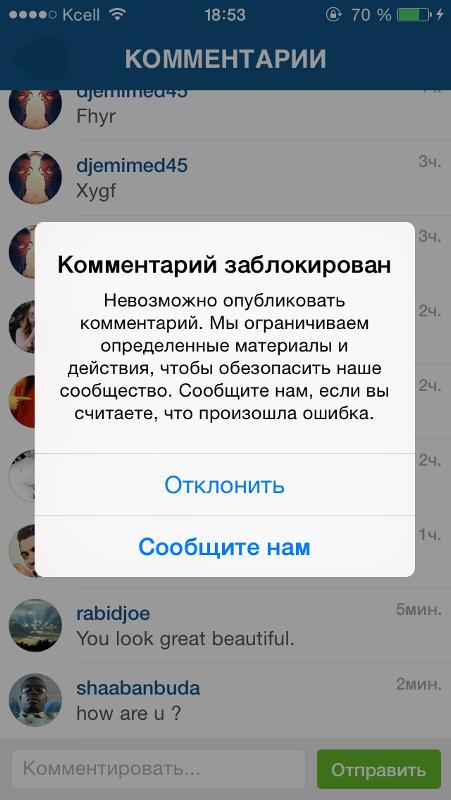
Второй сервис, где можно скопировать картинки символами: fsymbols.
Получить изображения для Инстаграма:
- Перейти по ссылке: https://fsymbols.com/ru/ascii-kartinki/
- Выбрать картинку – зажать правой кнопкой мыши и выделить.
- Копировать – перейти в социальную сеть и вставить в комментарий.
Такие изображения могут просматривать другие пользователи, но скопировать без модов или компьютерной версии – не получится.
Способ 3: ответить на публикацию
Последний вариант, как поставить фото в комментариях в Инстаграме – ответить на пост. Под каждой записью есть значок в виде «самолетика», с помощью которого можно отправить в личные сообщения друзьям или поделиться в Сторис.
Сделать ответ фотографией через Историю:
- Перейти к посту – нажать снизу по «самолетику».
- Выбрать: «Моя История» – в наклейках выбрать: «два изображения».
- Добавить свой снимок и текстовый комментарий.
Но такой ответ увидит только автор публикации.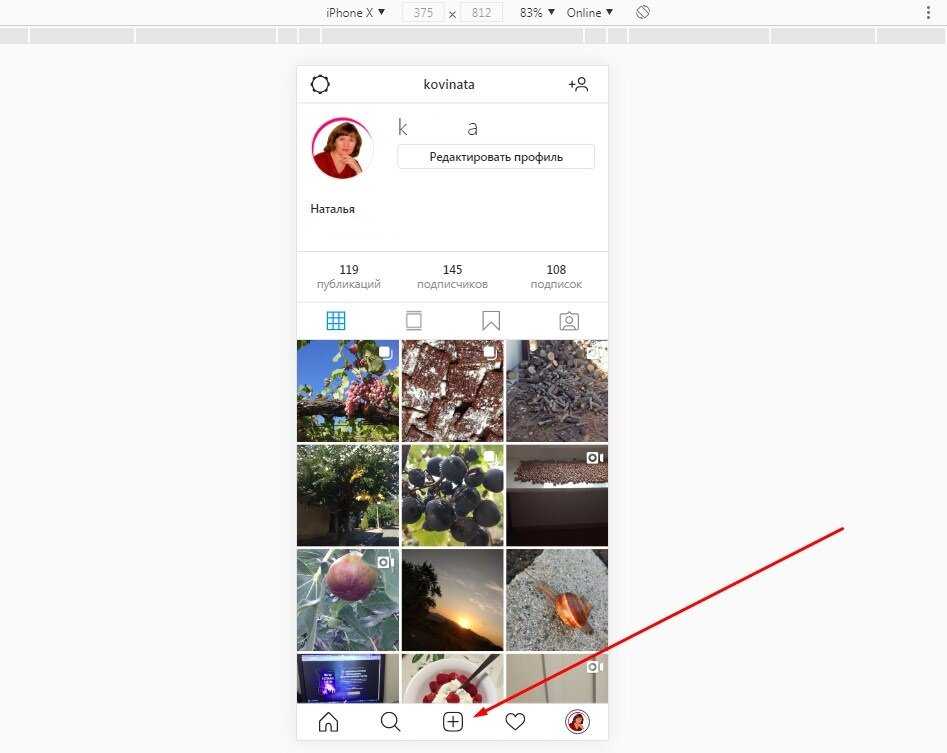 То есть, если отзыв нужно оставить определенному пользователю – скопировать никнейм и вставить с помощью кнопки: «Текст». Перед ником, чтобы отметка отобразилась у нужного пользователя, нужно поставить значок «@».
То есть, если отзыв нужно оставить определенному пользователю – скопировать никнейм и вставить с помощью кнопки: «Текст». Перед ником, чтобы отметка отобразилась у нужного пользователя, нужно поставить значок «@».
Почему функция добавления картинки отсутствует в Instagram
Социальная сеть рассчитана на разные устройства, куда входят и устаревшие. Чтобы информация из публикаций прогружалась быстрее – добавлена только функция текстовых сообщений.
Почему картинки в комментариях отсутствуют:
- увеличение объема на одну публикацию. Она будет грузиться дольше, а некоторые пользователи и вовсе не смогут посмотреть;
- минимальная модерация. Отследить, какие снимки были отправлены в комментариях будет сложнее, чем просто в записи;
- отсутствие редактора для отзывов. Это еще одна причина из-за которой отсутствуют фотографии.
Но есть вероятность, что в одном из обновлений эта функция появится. Так, в 2017 году разработчики сообщили, что опция находится на стадии тестирования. Но так и не была запущена, хотя в блоге обсуждалась и была ожидаемой.
Но так и не была запущена, хотя в блоге обсуждалась и была ожидаемой.
Как добавить фото к комментарию в инстаграм — Dudom
Обычно в соцсетях интуитивно понятна последовательность действий для загрузки фото, а вот как добавить фото в Инстаграм для новых пользователей остается загадкой. Мы приоткроем завесу тайны и расскажем, как опубликовать изображения с компьютера. Что-то? Ты уже продвинутый пользователь и такой мелочушкой тебя не удивить? Тогда листай до лайфхаков по публикации фоточек в необычном формате, там есть на что посмотреть.
Инструкция, как загрузить фото в Инстаграм с телефона
Инстаграм создавался в первую очередь как приложение для мобильных устройств. Сама концепция его заключается в том, чтобы сфотографировать яркий момент своей жизни и сразу им поделиться, о чём и говорит классический формат публикаций, который выглядит как фотографии из Полароида. Если кто не знал, Полароид – фотоаппарат с моментальной печатью. Поэтому залить фотку или даже много фото в одном посте проще всего именно через телефон или планшет.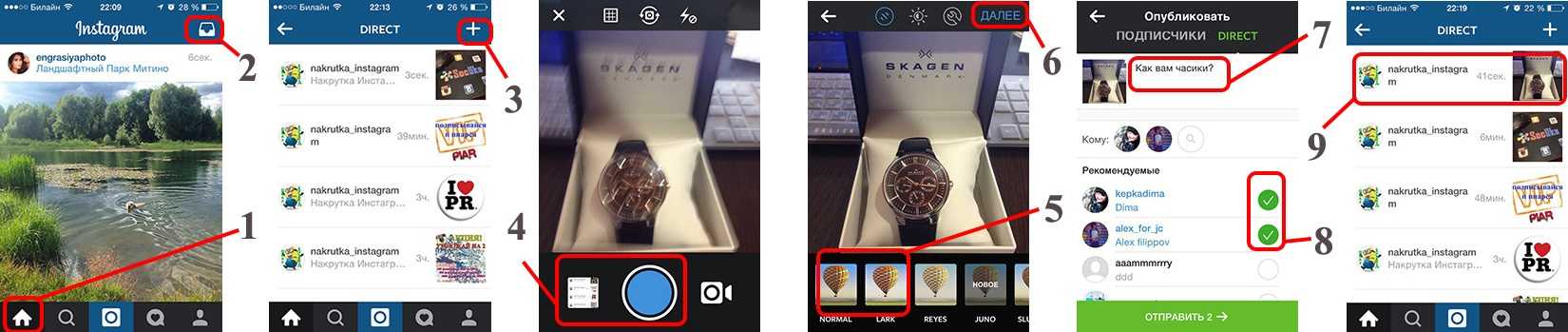
Рассмотрим алгоритм действий:
- Открываем приложение и авторизуемся.
- Жмём по иконке с плюсом. Она находится в нижнем горизонтальном меню, посередине.
- Откроется интерфейс фотографирования. Мы можем либо щёлкнуть что-то рядом с собой, либо выбрать изображение из галереи, либо вообще снять видео.
- После этого следует побор фильтров, добавление хэштегов, подписи, геометка, также можно отметить других пользователей на фото.
- Отредактировав пост, жмем кнопку «Поделиться» в правом верхнем углу.
Способы загрузить фото в Инстаграм с ПК
Несмотря на то, что социальная сеть ориентирована в первую очередь на мобильные устройства, для некоторых всё же удобнее использовать стационарные. Но на компьютеры наложены некоторые ограничения. Поэтому поговорим о том, как в компьютерной версии Инстаграма добавить фото.
Эмулятор Андроид
Одна из хитростей для ПК – использование эмулятора, который позволит запустить мобильную операционную систему на компе.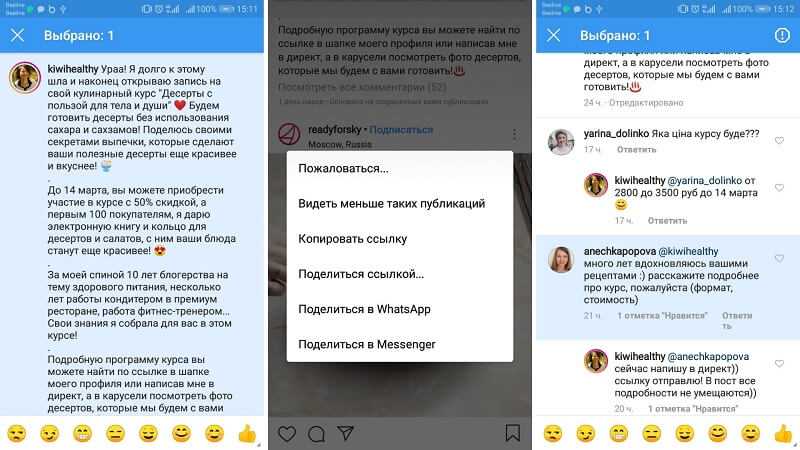 Как в Bluestacks загрузить фото в Инстаграм? Это, к слову, лучший и самый стабильный эмулятор из всех существующих. Алгоритм действий опишу кратко, так как там всё крайне просто: вам нужно загрузить файл с эмулятором, установить его, запустить и войти через Гугл-аккаунт. После этого вы качаете официальное приложение Инстаграм, авторизуетесь и следуете предыдущей инструкции, только уже на ПК.
Как в Bluestacks загрузить фото в Инстаграм? Это, к слову, лучший и самый стабильный эмулятор из всех существующих. Алгоритм действий опишу кратко, так как там всё крайне просто: вам нужно загрузить файл с эмулятором, установить его, запустить и войти через Гугл-аккаунт. После этого вы качаете официальное приложение Инстаграм, авторизуетесь и следуете предыдущей инструкции, только уже на ПК.
Расширения для браузера
Расширения для браузеров так же прекрасны, как и боты для социальных сетей. Они расширяют ваши возможности в привычных сервисах и делают их использование куда удобнее. Так и для Инстаграма есть очень полезные плагины. Чаще всего они не только открывают возможность грузить изображения, но и в целом пытаются максимально приблизить браузерную версию к мобильной. Как выкладывать фотки через комп с помощью расширений? Мы рассмотрим Downloader for Instagram.
- Устанавливаем плагин.
- Обновляем вкладку с Инстаграм.
- В интерфейсе появятся дополнительные кнопки.
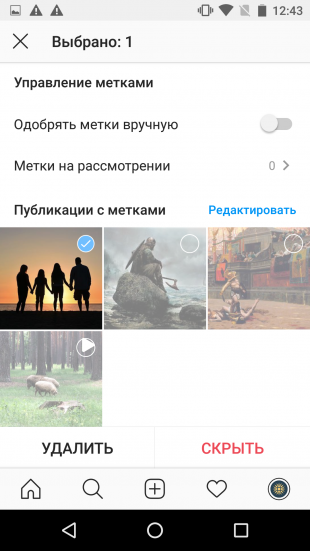 Мы можем пойти двумя путями. Разберём оба. Первый заключается в том, что плагин позволяет открыть мобильную Инсту нажатием на одну кнопку. Она располагается в правом верхнем углу, скрывается под иконкой с телефоном. Дальше просто следуем первой инструкции из этой статьи.
Мы можем пойти двумя путями. Разберём оба. Первый заключается в том, что плагин позволяет открыть мобильную Инсту нажатием на одну кнопку. Она располагается в правом верхнем углу, скрывается под иконкой с телефоном. Дальше просто следуем первой инструкции из этой статьи.
- Второй вариант – иконка с фотоаппаратом и плюсом на вашей странице рядом с гайкой. Жмём по ней.
- Откроется прямоугольное окошко с кнопками «Добавить в профиль» или «…в Истории». Выбираем одну из них.
- Размещаем изображение как нравится и жмём «Далее».
- Добавляем подпись, отмечаем людей и жмём «Далее».
- Никаких фильтров здесь нет и быть не может. Да и зачем они, если в вашем распоряжении полноценные компьютерные графические редакторы? Как только мы нажимаем по «Далее», пост готов.
Браузерная версия
Разумеется, вы можете поставить Bluestacks или расширение. Но, если вам не нужно загружать изображения регулярно, зачем так париться? Можно ведь, наверняка, решить всё по лайту, без лишних загрузок.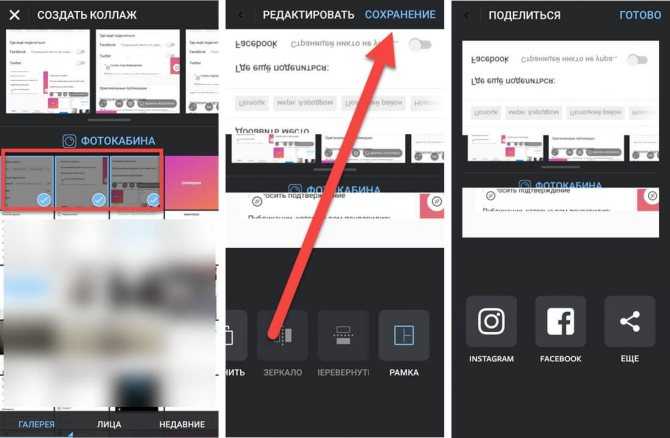
- Открываем свою страницу. Для этого жмём по кнопке с человечком в правом верхнем углу.
- Переходим к коду страницы. Есть три возможных способа сделать это:
- Жмём одновременно Ctrl+Shift+i.
- Кликаем по F12.
- Жмём на странице правой кнопкой мыши и выбираем «Просмотреть код».
- Справа откроется окошко с HTML-кодом. Нам нужна иконка в его левом верхнем углу. Она выглядит как телефон и планшет.
- Так мы перейдём к мобильному отображению. Дальше мы просто жмём по иконке с плюсом, выбираем фото, добавляем подпись, теги и так далее. Фильтров и в этом случае нет.
Сервисы для загрузки и сервисы автопостинга
Также существуют специальные сервисы, которые позволяют публиковать изображения. Какие-то просто заменяют те способы, о которых я писала выше. А какие-то предоставляют куда лучший функционал – автопостинг.
А инструкцию я дам к сервису SMMplaner:
- Регистрируемся в сервисе SMMplaner и авторизуемся в профиле.
- Теперь на нужно подключить к сервису аккаунт в Инстаграм. Тапаем по трем горизонтальным полоскам в левом верхнем углу, и в выпадающем меню выбираем раздел «Аккаунты».
- Здесь выбираем нужную соцсеть и кликаем по иконке с ней.
- В открывшемся окне пролистываем страницу до раздела «Подключить Instagram». Вводим логин и пароль от страницы и жмем «Подключить».
- Сммпланер заботится о том, чтобы в случае сброса пароля Инстагарамом, вы могли восстановить доступ к аккаунту. Поэтому убедитесь, что ваш профиль соответствует всем условиям и установите галочки в соответствующих графах, а затем тапните по кнопке «Подключить».
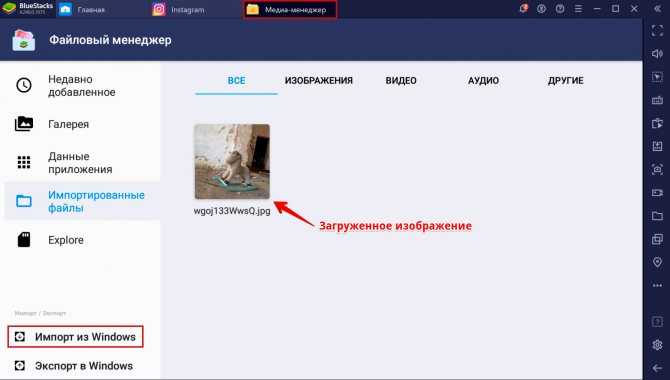
- Затем вам на телефон прийдет СМС с кодом подтверждения. Введите его в соотвтетсующее поле. Теперь ваш профиль привязан к сервису.
- Теперь переходим к планированию публикации. Кликаем на три горизонтальных полоски вверху слева. Выбираем раздел «Пост/создать пост».
- В открывшемся окне жмем кнопку «Запланировать».
- Здесь вставляем подпись к фото, загружаем фото, добавляем теги, в общем полностью оформляем наш пост.
- Внизу устанавливаем время публикации поста и жмем «ОК».
- Все, ваша запись запланирована и опубликуется в указанное время. А вы пока что можете планировать следующие посты.
Лайфхаки для публикации фото
С тем, как разместить изображение в аккаунте в мобильной или в компьютерной версии, мы разобрались. Но публиковать нужно с умом. Разберём несколько форматов публикации фото-контента в Инстаграм.
Не все пользователи инсты знают, как написать комментарий в инстаграме, так как некоторым они не нужны.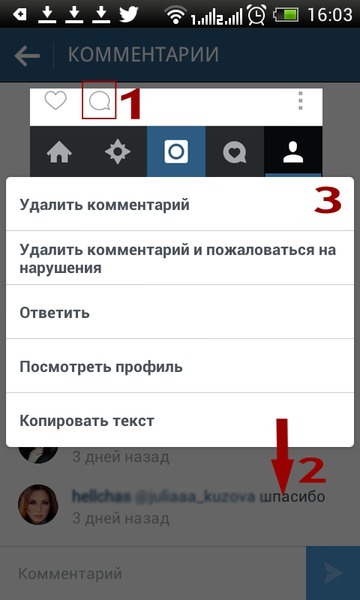 Однако рано или поздно возникает необходимость оставить коммент, рассмотрим как это сделать на разных устройствах.
Однако рано или поздно возникает необходимость оставить коммент, рассмотрим как это сделать на разных устройствах.
Андроид
Если на вашем устройстве установлен официальный клиент инстаграма из Google Play, тогда делайте следующее:
- Запустите приложение Instagram.
- Выберите публикацию , где хотите оставить комментарий.
- Тапните по значку комментария .
- Введите сообщение и нажмите «Опубликовать» .
Тоже самое можно сделать через мобильный браузер:
- Откройте любой веб-обозреватель и авторизуйтесь на instagram.com .
- Откройте нужный пост.
- Коснитесь значка комментариев.
- Введите сообщение и тапните «Опубликовать» .
Iphone
Для владельцев устройств от компании Apple:
- Запустите приложение инсты или войдите в инстаграм через мобильный браузер.
- Откройте нужный пост и тапните по значку комментариев.
- Введите сообщение.

- Нажмите кнопку «Опубликовать» .
С компьютера
Через браузер
Пользователи компьютера могут оставлять комментарии в инсте через браузер, это делается следующим образом:
- Авторизуйтесь на instagram.com.
- Откройте пост, где нужно оставить коммент.
- Введите свое сообщение в строке «добавьте комментарий…» под постом.
- Нажмите клавишу Enter , чтобы опубликовать.
Windows 8
Еще один способ оставить коммент — воспользоваться официальным клиентом инсты для Windows 8 и выше:
- Скачайте и установите Instagram из Microsoft Store.
- Запустите приложение и авторизуйтесь в своем аккаунте.
- Кликните левой кнопкой мыши по значку комментариев под нужным постом.
- Введите сообщение в нужную строку и нажмите кнопку «Опубликовать» .
BlueStacks
Если ни один из предыдущих методов не подходит, воспользуйтесь эмулятором Андроид на ПК — BlueStacks:
- Загрузите эмулятор с официального сайта и установите его.

- Перейдите в Центр приложений.
- В поисковой строке введите «instagram» , установите найденное приложение.
- Запустите его и авторизуйтесь.
- Найдите нужный пост.
- Кликните по значку комментов.
- Введите сообщение.
- Кликните на «Опубликовать» ,чтобы его увидели другие.
Как в инстаграмме добавить фото в комментарий
К сожалению, в инстаграме нет такой возможности. Комментарии могут содержать только текст и смайлики. Для того, чтобы добавить последние, во время создания коммента нужно кликнуть по понравившемуся смайлу над строкой ввода коммента.
Возможно в будущем разработчики введут такую возможность, так как другие социальные сети позволяют добавлять фото в комментарии.
Теперь вы знаете, как оставлять комментарии в инстаграме и можно ли прикреплять к ним фотографии. Достаточно выбрать публикацию, кликнуть по значку, ввести сообщение и опубликовать его, ничего сложного, справится даже не самый опытный пользователь социальной сети.
С августа 2017 года социальная сеть Инстаграм запустила обновление, которое позволяет пользователям не просто комментить чью-то сторис, но и добавлять к комментарию видео или фото, так сказать, для пущего эффекта.
Сделать это проще простого, как и все в Инстаграм. Возможность доступна и на Андроиде и в Арр Сторе, то есть для счастливых обладателей Айфонов.
Вы можете открыть камеру сразу же, когда пишете комментарий и добавить к нему свое фото, селфи или снять и добавить видео. Также вы можете редактировать фото, добавляя к нему надписи и прочие детали.
Есть еще и способ с HTML-кодом, для этого вы создаете якобы новую сторис с фото в своем аккаунте в Инстаграм, потом копируете ссылку с браузера и вставляете ее в комментарий.
Можете ли вы добавить изображение в комментарий в Instagram?
Теперь вы можете отвечать фото или видео на определенные фото, видео и публикации в Direct. Ваш ответ будет автоматически содержать наклейку того, на что вы отвечаете. Просто нажмите «ответить», чтобы открыть камеру, сделать селфи и отправить.
Просто нажмите «ответить», чтобы открыть камеру, сделать селфи и отправить.
Теперь вы можете отвечать фото или видео на определенные фотографии, видео и публикации в Direct. Ваш ответ будет автоматически содержать наклейку того, на что вы отвечаете. Просто нажмите «ответить», чтобы открыть камеру, сделать селфи и отправить. Теперь у вас также есть возможность отправить ответ с разделенным экраном, нажав на наклейку.
Также вопрос, как ответить на Instagram с изображением 2020?
Теперь вы можете отвечать фото или видео на определенные фото, видео и публикации в Direct. Ваш ответ будет автоматически содержать наклейку того, на что вы отвечаете. Просто нажмите «ответить», чтобы открыть камеру, сделать селфи и отправить. Теперь у вас также есть возможность отправить ответ с разделенным экраном, нажав на наклейку.
Кроме того, какая самая просматриваемая фотография в Instagram? Эта фотография яйца побила рекорд Кайли Дженнер в Instagram, набрав более 50 миллионов лайков на момент написания статьи. Аккаунт world_record_egg начал кампанию по установлению мирового рекорда по количеству лайков в Instagram, и люди просто не могли отказаться от этого приглашения.
Аккаунт world_record_egg начал кампанию по установлению мирового рекорда по количеству лайков в Instagram, и люди просто не могли отказаться от этого приглашения.
Соответственно, можно ли добавить фото к посту в Инстаграме? Итак, можете ли вы добавлять фотографии в публикацию в Instagram после того, как опубликовали ее? Нет, вы не можете. К сожалению, эта возможность пока недоступна в Instagram ИЛИ в Facebook Creator Studio (хотя она, безусловно, была запрошена!) 14 февраля 2020 г.
Почему я не могу отправлять фотографии в DM в Instagram?
Инстаграм директ не позволяет отправлять фото, что делать? Этого не должно быть. Попробуйте перезагрузить устройство, удалить приложение, переустановить приложение и переключиться между Wi-Fi и мобильными данными, чтобы проверить, не связано ли это с подключением к Интернету. Если все это терпит неудачу, проблема выходит из-под вашего контроля.
Что вы отвечаете, когда кто-то комментирует изображение?
Думаю, лучший ответ — простое «Спасибо». Если у вас есть фотографии лучше, чем те, которые они хвалят, вы можете даже сказать: «Спасибо, я хотел бы показать вам некоторые из моих лучших работ». Но всегда будьте благодарны за комплимент, даже если вам кажется, что работа не так хороша, как они думают.
Если у вас есть фотографии лучше, чем те, которые они хвалят, вы можете даже сказать: «Спасибо, я хотел бы показать вам некоторые из моих лучших работ». Но всегда будьте благодарны за комплимент, даже если вам кажется, что работа не так хороша, как они думают.
Как связать изображение с ячейкой в Excel?
– Выберите ячейки. Нажмите CTRL+С.
— Перейти к целевой ячейке. На домашней ленте выберите «Вставить» > «Как изображение» > «Ссылка на изображение» (см. изображение ниже) 9.0027 — Вот и все. Ваша ссылка на картинку активна. Переместите его или поиграйте с ним, изменив исходные ячейки.
Какая фотография больше всего комментируется в Instagram?
У автора 201 ответ и 684 тысячи просмотров ответов По данным Mirror, самый комментируемый пост в Instagram в 2016 году был от Селены Гомес и собрал 1,1 миллиона комментариев.
Вам нужно разрешение, чтобы опубликовать чью-то фотографию в Instagram?
Чтобы поделиться чужой фотографией в Instagram, вам необходимо получить ее разрешение. «Без [разрешения] вы нарушаете чью-то защищенную авторским правом работу. … Просто людям намного проще нарушать чужие авторские права». Вы можете делиться фотографиями из Instagram без разрешения, только если Instagram это разрешает.
«Без [разрешения] вы нарушаете чью-то защищенную авторским правом работу. … Просто людям намного проще нарушать чужие авторские права». Вы можете делиться фотографиями из Instagram без разрешения, только если Instagram это разрешает.
Как наложить текст в Instagram?
Нажмите кнопку со знаком «Плюс», расположенную в верхнем левом углу экрана, затем добавьте фотографию из альбома камеры, а затем нажмите букву «Аа» в верхней правой части экрана, чтобы добавить текст на изображение. Наконец, нажмите кнопку «Поделиться», чтобы поделиться фотографией в своей истории в Instagram.
Что я должен ответить, когда кто-то прокомментирует мой пост?
Если человек искренне хвалит ваш пост, ответьте с благодарностью. Что-то такое простое, как «Спасибо», «Спасибо» или «Рад, что вам понравилось это», более чем подходит. Если они назвали детали или подробно рассказали в своих комментариях, ответ с таким же уровнем персонализации идеален.
Как сделать картинку гиперссылкой?
— Выберите текст или изображение, которое вы хотите отобразить в качестве гиперссылки.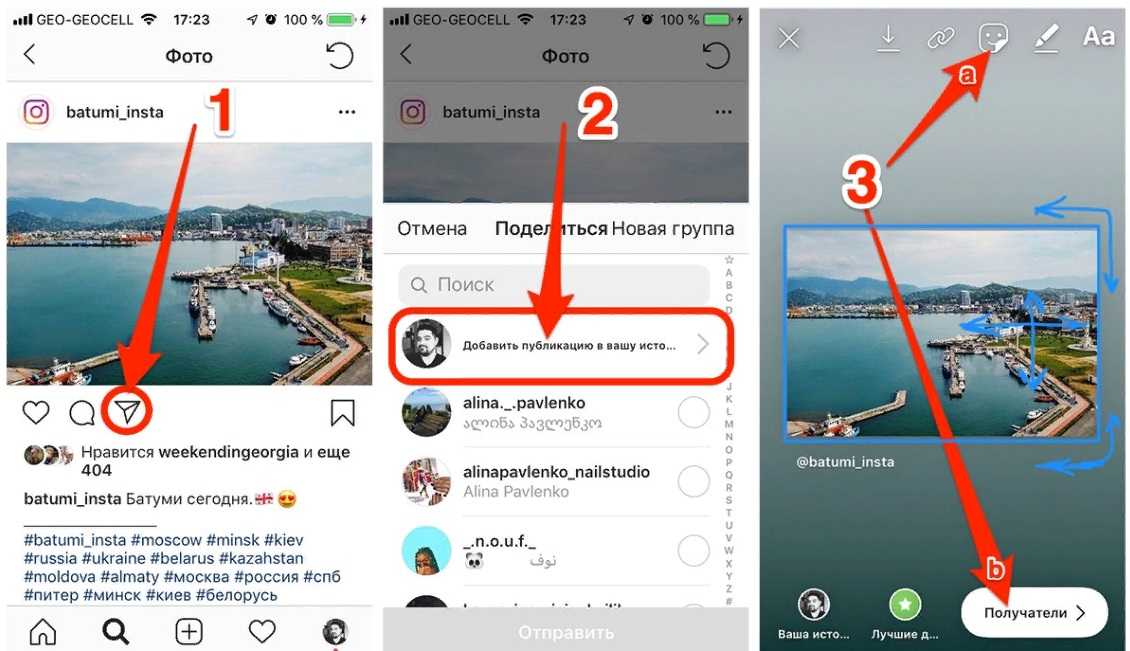
— На вкладке «Вставка» нажмите «Гиперссылка». Вы также можете щелкнуть правой кнопкой мыши текст или изображение и выбрать «Гиперссылка» в контекстном меню.
— В поле «Вставить гиперссылку» введите или вставьте ссылку в поле «Адрес». Примечания:
Является ли незаконной публикация ваших фотографий без вашего разрешения?
Не так, по словам адвоката Смита. Он сказал, что каждый раз, когда вы берете чужую фотографию со страницы в социальной сети и делаете репост без разрешения, даже если вы на фотографии, вы нарушаете закон. «Они используют изображение, когда у них нет на это разрешения», — сказал Смит. «Это нарушение авторских прав. «20 ноября 2015 г.
Как вы отреагируете на комплимент по поводу внешности?
У них вполне могут быть скрытые мотивы, а может и нет, но в любом случае улыбка и «Спасибо, очень мило с вашей стороны» уместны. Если комплимент кажется неуместным («Хорошие джинсы!» с ухмылкой против «Ты хорошо выглядишь сегодня» с улыбкой), то не требуется никакого ответа, кроме насмешки.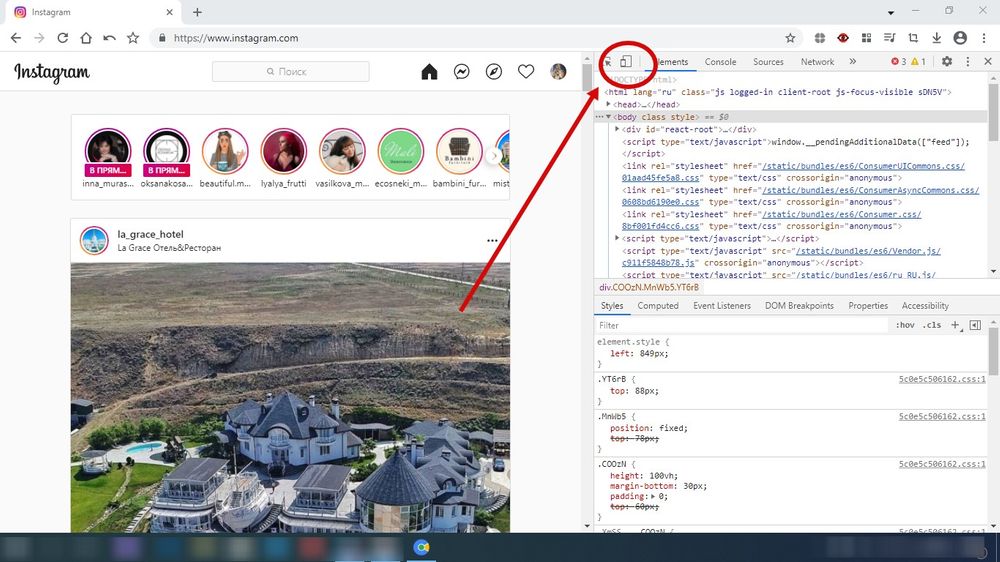
Как добавить URL к изображению в Excel?
– Выберите ячейки. Нажмите CTRL+С.
— Перейти к целевой ячейке. На домашней ленте выберите «Вставить» > «Как изображение» > «Ссылка на изображение» (см. изображение ниже) 9.0027 — Вот и все. Ваша ссылка на картинку активна. Переместите его или поиграйте с ним, изменив исходные ячейки.
Какой комментарий в Instagram понравился больше всего?
Последние фотографии Кэмерона Бойса имеют 5 самых популярных комментариев за всю историю. Душераздирающий. Том Холланд, «Underoos» от RDJ / пост с днем рождения в Голландии. Вы узнаете это, когда увидите его, перейдите к комментариям, и там есть комментарий Тома, который на данный момент набрал 97 527 лайков.
Можно ли добавить фото в чужой пост в Instagram?
Теперь вы можете отвечать фото или видео на определенные фото, видео и посты, которыми поделились в Direct. Ваш ответ будет автоматически содержать наклейку того, на что вы отвечаете. Просто нажмите «ответить», чтобы открыть камеру, сделать селфи и отправить.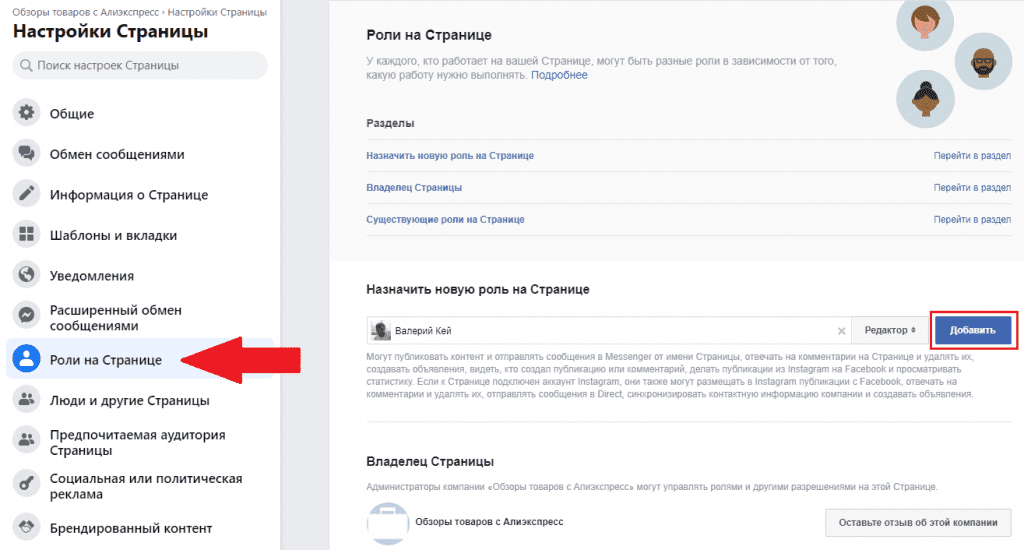
Не забудьте поделиться этим постом Было ли это полезно?
Как ответить на сообщение в Instagram фото или видео
Автор Ая Масанго
Обновленный обмен сообщениями в приложении Instagram означает, что теперь вы можете ответить на DM фото или видео.
Знаете ли вы, что можете ответить на прямое сообщение в Instagram фото или видео? Instagram позволяет вам показать свою точную реакцию на отправленное вам сообщение, отправив обратно подходящее изображение или видео вместе с визуальными элементами, которые обычно зарезервированы для Instagram Stories.
Отправьте в ответ видео, на котором вы смеетесь, вместо того, чтобы отправлять текстовое «LOL», когда друг присылает вам что-то смешное, чтобы запечатлеть вашу самую естественную реакцию, или отправьте изображение из вашей галереи, которое соответствует настроению.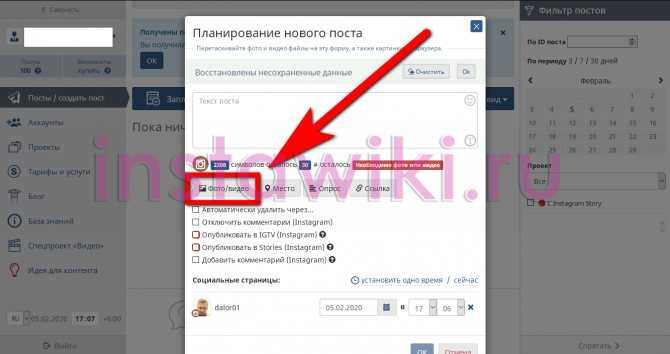
Вот как использовать новую функцию визуального ответа в ваших личных сообщениях…
Instagram продолжает добавлять интерактивные функции в свое приложение
Instagram продолжает наполнять свое приложение функциями, которые делают его более интересным и увлекательным, чтобы вы могли максимально эффективно использовать приложение.
Одно из обновлений 2021 года включает визуальные ответы на сообщения, позволяющие отправлять видео- или фотореакции на сообщения.
Связанный: Facebook добавляет новые функции обмена сообщениями в Messenger и Instagram
Добавляя больше интерактивных функций на свою платформу, Instagram берет пример с приложения для обмена видео Snapchat, которое предлагает аналогичные функции.
Подобно Snapchat, эти сообщения не всегда доступны постоянно. С помощью этих ответов Instagram вы можете установить срок их действия.
Вот как использовать новую функцию…
3 изображения
Чтобы отправить ответ с изображением или видео, вы можете снять что-то новое с помощью камеры вашего телефона или выбрать что-то существующее из галереи вашего телефона.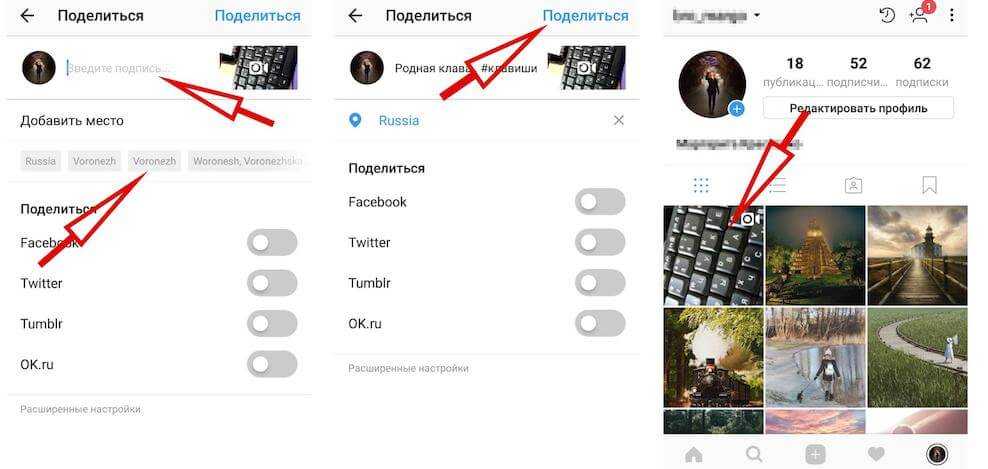
Выполните следующие действия, чтобы отправить визуальный ответ в сообщениях:
- В личных сообщениях Instagram откройте чат с человеком, которому хотите ответить.
- Чтобы ответить фото или видео, коснитесь значка камеры в левом нижнем углу экрана и сделайте снимок или видео.
- Чтобы ответить изображением из галереи телефона, коснитесь значка изображения в правом нижнем углу экрана.
- В нижней части экрана есть три варианта: Просмотр один раз , Разрешить повтор и Сохранить в чате . Для ответа автоматически устанавливается значение Разрешить воспроизведение , но если вы не хотите, чтобы получатель воспроизводил ваш ответ после его просмотра, вы можете выбрать нужный вариант, просто нажав на него.
Чтобы отправить ответ другим друзьям, нажмите Отправить другим в правом нижнем углу экрана.
Если вы хотите загрузить свой ответ, коснитесь значка со стрелкой вниз в верхней части экрана.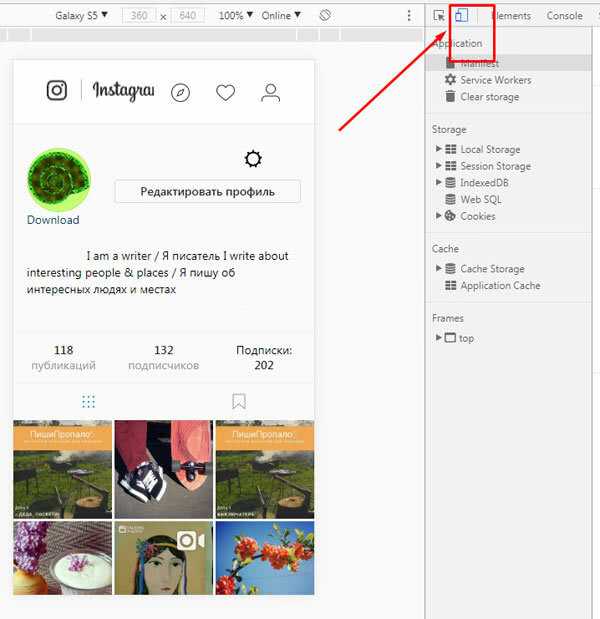 Это сохранит ваше изображение или видео на вашем телефоне.
Это сохранит ваше изображение или видео на вашем телефоне.
2 изображения
Функция визуального ответа аналогична функциям Instagram Stories. Это включает в себя все обычные творческие варианты, чтобы украсить ваш ответ.
Добавьте GIF, музыку, стикеры и многое другое. Добавьте текст к своему селфи, нажав на экран и набрав текст, как если бы вы загружали историю из Instagram. Чтобы получить доступ к дополнительным функциям, просто проведите пальцем вверх и поэкспериментируйте.
Связанный: Как загрузить GIF в Instagram
Расширяя те же функции в сообщениях, к которым вы привыкли в Stories, Instagram дает вам возможность общаться с друзьями и подписчиками в частном порядке так же, как и публично в Stories.
Это делает ваши приватные чаты менее формальными и более увлекательными, а также позволяет вам наслаждаться более единообразным взаимодействием во всем приложении.
Расширяя свои интерактивные функции до прямых сообщений, Instagram берет еще одну страницу из учебника Snapchat.

 С помощью раздела: «Текстовый редактор» добавить описание и свой отзыв;
С помощью раздела: «Текстовый редактор» добавить описание и свой отзыв;